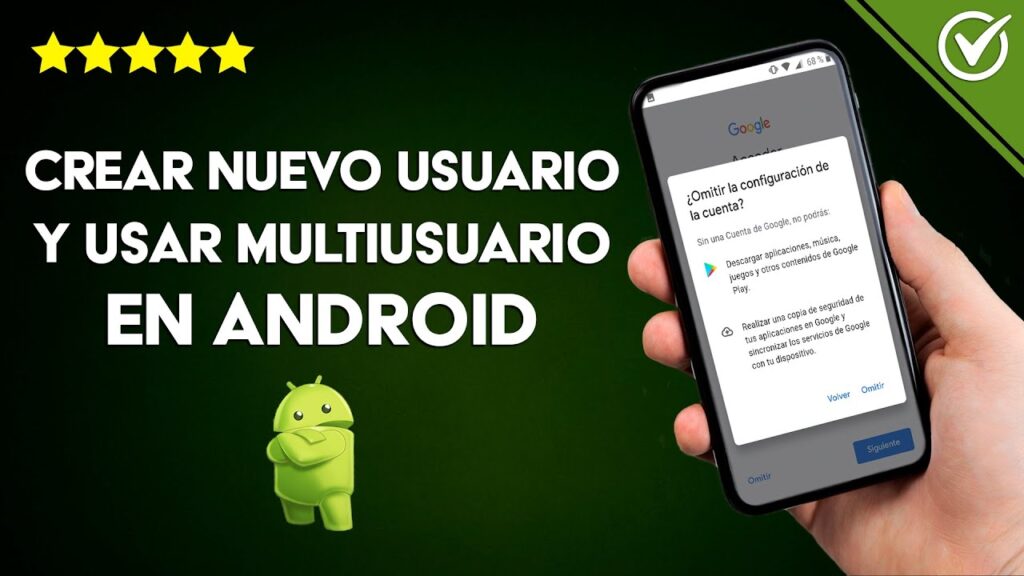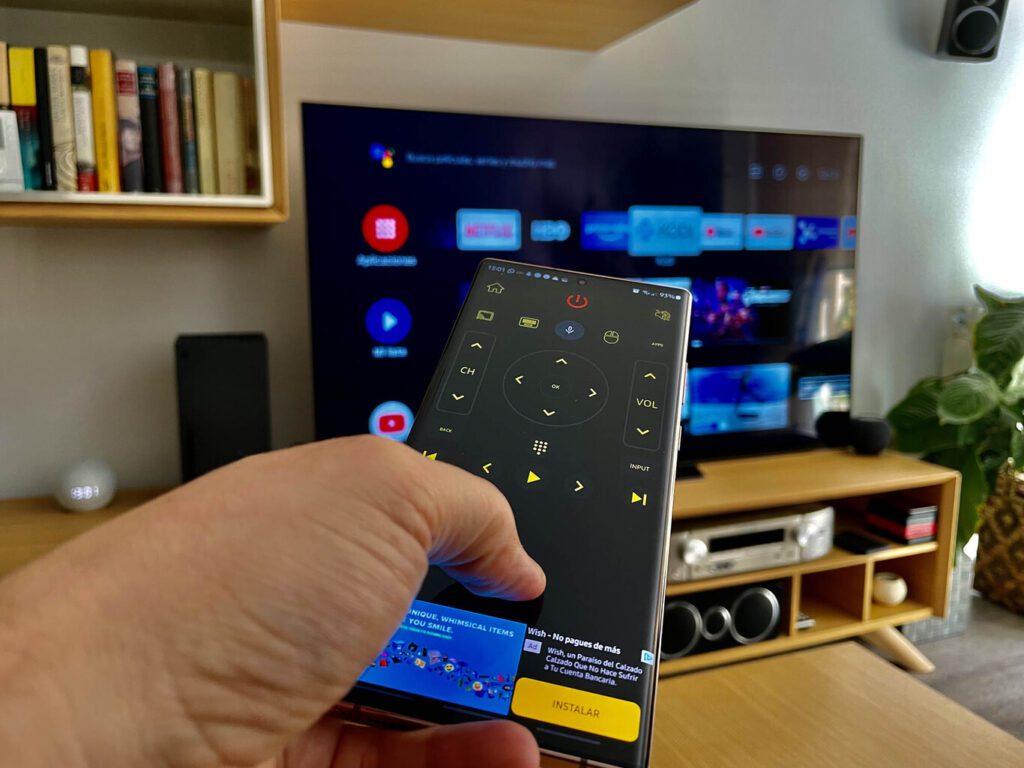✅ Creá un documento en Google Drive haciendo clic en “Nuevo”, seleccioná “Documentos de Google” y compartilo ingresando el correo electrónico del destinatario.
Para crear y compartir un documento en Google Drive de manera sencilla, solo necesitas seguir unos pocos pasos. Primero, ingresa a tu cuenta de Google y accede a Google Drive. Desde allí, puedes crear un nuevo documento haciendo clic en el botón “+ Nuevo” y seleccionando “Documentos de Google”. Una vez que hayas terminado de editar tu documento, podrás compartirlo con otras personas mediante el botón “Compartir” ubicado en la esquina superior derecha.
Ahora bien, crear y compartir documentos en Google Drive no solo es fácil, sino también muy práctico. Google Drive te permite trabajar en documentos de texto, hojas de cálculo y presentaciones, todos accesibles desde cualquier dispositivo con conexión a internet. Exploraremos más a fondo el proceso de creación y compartición de documentos, brindándote consejos útiles y trucos que facilitarán tu experiencia.
Pasos para crear un documento en Google Drive
- Accede a Google Drive: Visita drive.google.com e inicia sesión con tu cuenta de Google.
- Crea un nuevo documento: Haz clic en el botón “+ Nuevo” y luego en “Documentos de Google”.
- Edición: Una vez creado, puedes comenzar a escribir y darle formato a tu documento. Utiliza las herramientas de edición disponibles en la barra de herramientas superior.
Cómo compartir tu documento
Una vez que hayas terminado de crear tu documento, es momento de compartirlo. Sigue estos pasos:
- Haz clic en el botón “Compartir”: Este botón se encuentra en la esquina superior derecha de la ventana del documento.
- Configura los permisos: Puedes decidir si las personas pueden editar, comentar o solo ver tu documento.
- Invita a colaboradores: Ingresa las direcciones de correo electrónico de las personas con las que deseas compartir el documento y haz clic en “Enviar”.
Consejos adicionales
Para mejorar tu experiencia al usar Google Drive, considera estos consejos:
- Utiliza carpetas: Organiza tus documentos creando carpetas dentro de Google Drive.
- Consulta el historial de versiones: Google Drive guarda automáticamente el historial de cambios, lo que te permite regresar a versiones anteriores si es necesario.
- Colaboración en tiempo real: Aprovecha la función de edición en tiempo real para trabajar simultáneamente con otros usuarios.
Crear y compartir documentos en Google Drive es una habilidad esencial en el entorno digital actual. Ya sea para trabajo, estudio o proyectos personales, dominar esta herramienta te permitirá colaborar de manera efectiva y mantener tu información organizada.
Pasos detallados para crear un documento en Google Drive
Crear un documento en Google Drive es un proceso sencillo y rápido que te permitirá trabajar en línea y colaborar con otras personas en tiempo real. A continuación, te presento los pasos necesarios para que puedas iniciar tu proyecto de manera efectiva.
1. Acceder a Google Drive
Para comenzar, necesitas acceder a tu cuenta de Google. Si no tienes una, puedes crearla en pocos minutos. Una vez que hayas iniciado sesión, sigue estos pasos:
- Visita la página de Google Drive en tu navegador.
- Haz clic en el botón de ‘Ir a Google Drive’.
2. Crear un nuevo documento
Una vez dentro de Google Drive, puedes crear un nuevo documento siguiendo estos pasos:
- Haz clic en el botón ‘Nuevo’ que se encuentra en la esquina superior izquierda.
- Selecciona ‘Documentos de Google’ del menú desplegable.
¡Y voilà! Se abrirá una nueva pestaña con un documento en blanco donde puedes comenzar a escribir y dar forma a tus ideas.
3. Personalizar tu documento
Ahora que tienes tu documento abierto, aquí hay algunas recomendaciones para personalizarlo:
- Cambiar el título del documento: Haz clic en ‘Sin título’ en la parte superior y escribe un título relevante.
- Utiliza las herramientas de formato para resaltar texto importante, como negritas, cursivas, y subrayados.
- Agrega imágenes y tablas desde el menú ‘Insertar’ para enriquecer tu contenido.
4. Guardar y compartir tu documento
Google Drive guarda automáticamente tu documento en la nube, pero si deseas compartirlo con otros, sigue estos pasos:
- Haz clic en el botón ‘Compartir’ en la esquina superior derecha.
- Ingresa las direcciones de correo electrónico de las personas con las que deseas compartir el documento.
- Elige el nivel de acceso: lector, comentador, o editor.
- Haz clic en ‘Enviar’.
5. Colaboración en tiempo real
Una de las ventajas más destacadas de Google Drive es la posibilidad de colaborar en tiempo real. Puedes ver los cambios que hacen otros usuarios mientras trabajan en el documento. Además, puedes dejar comentarios y sugerencias, lo que facilita la comunicación. Para utilizar esta función:
- Selecciona el texto y haz clic en ‘Agregar comentario’ en la barra de herramientas.
- Escribe tus comentarios y haz clic en ‘Comentar’.
Siguiendo estos pasos, podrás crear un documento en Google Drive de manera efectiva y colaborativa, aprovechando todas las herramientas que ofrece esta plataforma. ¡Manos a la obra!
Cómo utilizar enlaces para compartir documentos en Google Drive
Compartir documentos en Google Drive es sumamente sencillo y una de las funcionalidades más poderosas que ofrece esta herramienta. Utilizar enlaces para compartir permite que múltiples usuarios accedan a tus documentos de forma rápida y eficiente. A continuación, te explicamos cómo hacerlo.
Pasos para crear un enlace de compartición
- Abre tu documento en Google Drive.
- Haz clic en el botón “Compartir” en la esquina superior derecha.
- Selecciona la opción “Obtener enlace”.
- En la configuración del enlace, podrás elegir la privacidad del documento:
- Restringido: Solo las personas que tú invites pueden acceder.
- Cualquiera con el enlace: Cualquiera que tenga el enlace puede ver, comentar o editar, dependiendo de lo que hayas establecido.
- Finalmente, copia el enlace y compártelo por correo electrónico, mensajería o en redes sociales.
Ejemplos de uso de enlaces
Los enlaces son ideales en diferentes contextos:
- Colaboración en proyectos: Si trabajas con un equipo, puedes crear un enlace editabl
- Distribución de material educativo: Profesores pueden compartir apuntes o tareas con sus alumnos.
- Eventos y reuniones: Organizar un evento es más fácil cuando compartes el documento de planificación con los involucrados.
Consejos prácticos
Al compartir documentos mediante enlaces, considera lo siguiente:
- Revisa los permisos: Asegúrate de que las personas tengan los permisos adecuados para evitar cambios no deseados en tus documentos.
- Usa acortadores de enlaces: Si el enlace es muy largo, puedes utilizar un acortador para que sea más manejable y estético.
- Cambia los permisos si es necesario: Puedes modificar los permisos en cualquier momento a través del menú de compartición.
Estadísticas interesantes
Según un estudio realizado por Statista, más del 75% de los usuarios de Google Drive afirman que la facilidad para compartir documentos es una de las razones principales por las que utilizan esta plataforma. Esto demuestra la importancia de los enlaces en la colaboración moderna.
Seguridad al compartir enlaces
Es vital tener en cuenta la seguridad al compartir enlaces. Si decides compartir un documento de forma pública, asegúrate de que no contenga información sensible o privada. Google Drive te permite ajustar los permisos en cualquier momento, así que mantén un control sobre quién tiene acceso a tus documentos.
Preguntas frecuentes
¿Necesito una cuenta de Google para usar Google Drive?
Sí, es necesario tener una cuenta de Google para acceder y utilizar Google Drive.
¿Puedo compartir documentos con personas que no tienen cuenta de Google?
Sí, puedes compartir documentos de manera pública o con un enlace, permitiendo el acceso a quienes no poseen cuenta.
¿Qué tipos de archivos puedo subir a Google Drive?
Puedes subir casi cualquier tipo de archivo, incluyendo documentos, imágenes, videos y presentaciones.
¿Es seguro compartir documentos en Google Drive?
Sí, Google Drive ofrece opciones de privacidad y seguridad, como compartir solo con ciertas personas y establecer permisos de edición.
¿Cómo puedo acceder a Google Drive desde mi celular?
Puedes descargar la aplicación de Google Drive desde la tienda de aplicaciones de tu dispositivo y acceder con tu cuenta de Google.
¿Qué pasa si se me termina el espacio de almacenamiento en Google Drive?
Si alcanzas el límite, tendrás que eliminar archivos o adquirir espacio adicional a través de Google One.
Puntos clave sobre Google Drive
- Necesitas una cuenta de Google para usarlo.
- Soporta una variedad de formatos de archivo.
- Permite compartir documentos con y sin cuenta de Google.
- Ofrece opciones de configuración de privacidad y permisos.
- Accesible desde cualquier dispositivo con conexión a internet.
- Espacio de almacenamiento gratuito que se puede ampliar.
¡Déjanos tus comentarios! No olvides revisar otros artículos en nuestra web que podrían interesarte.